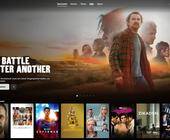Downloads
21.10.2009, 06:00 Uhr
Pendenzenplaner
Der Pendenzenplaner ist ein nützliches Tool zum Verwalten von Aufgaben und Terminen.
Pendenzen können als einmaliger Termin oder wiederkehrende Termine erfasst werden. Damit der Benutzer über die anstehende Aufgabe erinnert wird, erwacht der Computer dazu auf Wunsch auch aus dem Stand-by-Modus. Auch das zeitgesteuerte Starten von Anwendungen und das Herunterfahren des Rechners ist damit möglich. Weiters verfügt der Pendenzenplaner über eine Anzeige aller Feiertage verschiedener Länder und Kantone, damit Sie diese bei der Planung von Aufgaben berücksichtigen können. Auch verschiedene Auswertungsmöglichkeiten stehen zur Verfügung.
Erste Schritte: Erfassen Sie Ihre Termine und Pendenzen in der Registerkarte «Aufgaben». Alle Termine werden im Kalender farblich markiert. Eine rote Kugel kennzeichnet den aktuellen Tag. Sobald mindestens ein Eintrag vorliegt, wird der jeweilige Tag grün markiert. Bewegen Sie den Mauszeiger über den Kalender, so werden alle Einträge sofort sichtbar. Praktisch ist die Rubrik «Feiertage». Im DropDown-Menü wählen Sie die Schweiz den Kanton und schon erfahren Sie alle freien Tage bis ins Jahr 2035. Der Pendenzenplaner bietet noch eine interessante Nebenleistung: Wenn Sie genug von Ihrem PC haben, so können Sie via «Aufgabenart» und «Computerbefehl» Ihren Rechner aus dem Programm heraus herunterfahren. Eine übersichtliche Kurzeinführung zur Handhabung des Tools bietet der Herausgeber unter dem Menüpunkt «Help».
Hier gehts zur Homepage des Anbieters.
Problemlösung: Zugriffsverletzung bei Adresse ........ in Modul Pendenzenplaner.exe. Lesen von Adresse 00000000
Für den Fall, dass diese Meldungen auftreten, finden Sie hier eine Erklärung sowie die Lösung dazu:
Das Problem kann auftreten, wenn auf dem Installationsverzeichnis nicht die nötigen Rechte vorhanden sind. Denn derzeit legt die Applikationen alle Daten im Installationsverzeichnis ab und benötigt dafür Adminrechte (Lesen, Schreiben und Ausführen).
Aus diesem Grund gibt es folgende Möglichkeiten, das Problem zu beheben:
- Ausführen als Administrator (bzw. In den Eigenschaften der Verknüpfung kann auch die entsprechende Checkbox aktiviert werden.) Hierbei wird jedoch bei jedem Start ein Popup-Fenster geöffnet.
- Installation auf einem anderen lokalen Datenträger (auf dem die nötigen Berechtigungen existieren) oder im Benutzerverzeichnis „C:\Users\<Ihr Benutzername>\“
- Deaktivierung der UAC (Benutzerkontensteuerung) -> Wenn aktiviert (nur bedingt empfehlenswert).
Der Hersteller empfiehlt, den Planer in das Verzeichnis der eigenen Benutzerdaten zu installieren
Erste Schritte: Erfassen Sie Ihre Termine und Pendenzen in der Registerkarte «Aufgaben». Alle Termine werden im Kalender farblich markiert. Eine rote Kugel kennzeichnet den aktuellen Tag. Sobald mindestens ein Eintrag vorliegt, wird der jeweilige Tag grün markiert. Bewegen Sie den Mauszeiger über den Kalender, so werden alle Einträge sofort sichtbar. Praktisch ist die Rubrik «Feiertage». Im DropDown-Menü wählen Sie die Schweiz den Kanton und schon erfahren Sie alle freien Tage bis ins Jahr 2035. Der Pendenzenplaner bietet noch eine interessante Nebenleistung: Wenn Sie genug von Ihrem PC haben, so können Sie via «Aufgabenart» und «Computerbefehl» Ihren Rechner aus dem Programm heraus herunterfahren. Eine übersichtliche Kurzeinführung zur Handhabung des Tools bietet der Herausgeber unter dem Menüpunkt «Help».
Hier gehts zur Homepage des Anbieters.
Problemlösung: Zugriffsverletzung bei Adresse ........ in Modul Pendenzenplaner.exe. Lesen von Adresse 00000000
Für den Fall, dass diese Meldungen auftreten, finden Sie hier eine Erklärung sowie die Lösung dazu:
Das Problem kann auftreten, wenn auf dem Installationsverzeichnis nicht die nötigen Rechte vorhanden sind. Denn derzeit legt die Applikationen alle Daten im Installationsverzeichnis ab und benötigt dafür Adminrechte (Lesen, Schreiben und Ausführen).
Aus diesem Grund gibt es folgende Möglichkeiten, das Problem zu beheben:
- Ausführen als Administrator (bzw. In den Eigenschaften der Verknüpfung kann auch die entsprechende Checkbox aktiviert werden.) Hierbei wird jedoch bei jedem Start ein Popup-Fenster geöffnet.
- Installation auf einem anderen lokalen Datenträger (auf dem die nötigen Berechtigungen existieren) oder im Benutzerverzeichnis „C:\Users\<Ihr Benutzername>\“
- Deaktivierung der UAC (Benutzerkontensteuerung) -> Wenn aktiviert (nur bedingt empfehlenswert).
Der Hersteller empfiehlt, den Planer in das Verzeichnis der eigenen Benutzerdaten zu installieren
Kommentare
Es sind keine Kommentare vorhanden.